一、動態廣告簡介
就外觀而言,動態廣告與 Facebook、Instagram 和 Audience Network中的其他單圖片廣告或輪播廣告并無不同。但動態廣告無需針對每種商品單獨創建廣告,相反,您可以創建一個廣告模板,讓模板自動調用商品信息庫中您想推廣的商品的圖片和信息。動態廣告會利用 Facebook 像素或 SDK 提供的數據,定位在您的網站上采取重要操作、已表現出對您的業務有興趣的用戶群,向他們推廣相關商品。
優勢
1.批量創建廣告: 以獨特創意推廣全部商品,無需單獨配置每條廣告。
2.開發新潛在客戶: 只需一次性設置廣告,即可在合適的時間持續向新受眾展示合適的商品。
3.展示合適的商品: 根據用戶在您的網站或應用中瀏覽過的商品,向他們展示商品目錄中最相關的商品。
4.隨時隨地推廣: 借助 Facebook、Instagram 和 Au dience Network 面向移動設備、電腦和平板電腦中的用戶投放廣告。
二、創建動態廣告有什么要求?
1. 商品目錄: 投放動態廣告需要創建商品目錄。很多情況下,您可以使用已通過第三方集成發送至其他在線購物門戶網站的現有商品信息庫。
2. Facebook 像素: 需要在網站上應用 Facebook 像素,并使用標準事件報告商品目錄中用戶正在查看、加入購物車以及購買的商品的編號。您可能需要與網站開發者合作,設置 Facebook 像素和標準事件。
三、可以在“商品事件”頁面看見哪些數據?
您可以通過“商品事件”頁面深入了解網站的像素觸發次數,尤其是用戶與商品互動的次數。包括用戶查看、加入購物車或購買的商品,無論當時這些商品是否在商品目錄中。
1.事件源: 點擊事件源,選擇您想查看的像素或應用事件。請記住,像素或應用必須與商品目錄關聯。
2.平臺菜單: 點擊此下拉菜單,按照用戶與您的商品互動時所用的平臺篩選數據。您可以選擇電腦、Android 手機和平板電腦、iOS 手機和平板電腦、Windows 手機、全部或未知。“未知”通常是指非智能手機。
3.目錄匹配圖表: 藍色表示當商品在目錄中時觸發像素,而橙色則表示當商品未在目錄中時觸發像素。圖表頂部會顯示每種情況的數量。您可以查看每個動態商品廣告事件的圖表: 查看內容、加入購物車和購買。
4.查看詳情按鈕: 點擊查看詳情查看或導出有關商品事件的特定數據,與目錄中的商品相匹配/不匹配的用戶人數,以及事件發生的平臺。
5.特定事件圖表: 本文示例中的圖表顯示關于加入購物車事件的數據。
四、動態廣告如何優化轉化事件
優化轉化事件有助于您在受眾群中找到有意向購買產品的用戶群。
使用動態廣告時,您可以選擇優化鏈接點擊量、展示次數或轉化事件。我們建議測試優化鏈接點擊量與優化轉化事件,然后對比這兩種優化模式的效果,找到對您來說表現更好的優化模式。
要優化轉化事件:
1. 像往常一樣,在 Power Editor 中創建廣告系列。
2. 在廣告組層級,點擊“優化及定價”下方的下拉菜單。
3. 點擊轉化事件。
4. 在競價金額下,選擇手動,然后輸入競價金額。
5. 完成廣告系列剩余部分的設置,然后點擊查看更改。
接下來讓我們了解一下第二部分有關設置的內容吧~
五、如何為動態廣告設置Facebook像素或SDK?
首先將默認 Facebook 像素安裝在網站的各個頁面。與網站開發者合作將 Facebook 像素安裝到網站的各個頁面。您可以在廣告管理工具中找到 Facebook 像素。如果您尚未創建 Facebook 像素,可以按照提示 利用網站流量創建受眾。Facebook 像素應放置在網站的 每個頁面中。
修改重要的漏斗下端頁面上的 Facebook 像素
為在購買漏斗的不同階段再定位客戶,您必須修改 自定義受眾像素。除了安裝在網站所有頁面上的代碼,動態廣告還要求 向網站的不同頁面添加三個自定義數據事件。與網站開發者合作, 修改以下各個頁面中的 Facebook 像素:
1. 商品頁面
2. 購物車頁面或“加入購物車”按鈕
3. 購買確認頁面
為上述每個頁面添加適當的標準事件。這些標準事件必須嚴格按照下面的說明添加, 不得更改拼寫或大小寫:
Facebook 像素報告的內容編號或內容組必須與 商品目錄中相應的編號欄或商品組編號欄保持一致。大多數廣告主都使用 “庫存量單位或 SKU”作為內容編號。您也可以采用發送數組的方式 在單個頁面發送多個商品編號。
以下是 ViewContent(查看內容)像素事件的示例。
移動應用動態廣告 Facebook SDK 入門
您需要有 Facebook 應用編號,才能使用 iOS、Android 或 JavaScript(網頁)版 Facebook SDK。如果已經有應用, 則您可以使用現有應用。如果當前尚無應用,請根據快速入門新建一個。如需幫助,請按照注冊和配置應用指南中的方法說明操作。
您需要向應用添加 SDK。請閱讀入門指南詳細了解。
向應用添加 SDK 之前,請閱讀以下內容,同時為動態廣告集成 需要的應用事件。
在重要的漏斗下端頁面上設置應用事件
要使用相關商品動態再定位您的應用用戶,同樣必須向應用添加前面 所述的三個必要事件。使用 iOS 和 Android 適用的 Facebook SDK,您可以發送以下事件:
六、如何創建動態廣告?
您可以使用輪播圖集或單一圖片來創建動態廣告。創建動態廣告時,可以選擇以疊加文字的形式顯示商品目錄信息(比如價格或折扣)。您還可以將優惠與動態廣告相結合。
動態廣告創意技巧
為動態廣告添加疊加文字
您可以采用疊加文字的形式添加商品目錄信息(比如價格和折扣),增加動態廣告的吸引力。添加疊加文字后,用戶可以在動態廣告中看到每件商品的價格或折扣。
1. 創建動態廣告時,請滾動至顯示更多目錄信息版塊。
2. 點擊勾選為圖片添加疊加文字旁邊的勾選框。
3. 點擊下拉菜單,然后選擇是否在商品目錄圖片中顯示實際價格、劃刪除線的價格或折扣百分比。
4.要更改疊加文字的外觀,請點擊編輯外觀。您可以選擇疊加文字的形狀、字體、顏色和整體位置。
5.完成后,點擊保存。
為動態廣告添加優惠
優惠是指您向看到 Facebook 廣告的用戶分享的折扣。為動態廣告添加優惠后,優惠將作為一張輪播卡片顯示。用戶可以與卡片互動,領取優惠。只有使用輪播廣告格式的動態廣告才能添加優惠。
1. 在廣告組層級,點擊優惠版塊中的切換開關,開啟優惠。
2. 選擇您用于提供優惠的主頁,然后點擊創建優惠。
3. 添加優惠詳情,比如兌換說明和優惠碼,然后點擊創建。
4. 在廣告層級,為優惠卡片選擇圖片。
七、動態廣告應使用多大的圖片尺寸?
我們提供的圖片建議旨在幫助確保您的動態廣告 (Dynamic Ads) 在 Facebook 和 Instagram 的任何版位都能獲得展示效果,且這些建議根據您選擇的廣告格式而異。
您可以選擇創建輪播格式或單圖片格式的動態廣告,也可以為展示廣告的每一個版位(Facebook、Instagram、桌面版和移動版動態消息)使用相同的圖片尺寸,只要圖片尺寸至少為 600x600 像素。
輪播廣告(推薦)
推薦的圖片寬高比為 1:1。為能夠使用 Instagram 版位,我們推薦的分辨率為至少 600x600 像素。
單圖片
推薦圖片長寬比為 1.9:1。如果創建單圖片格式的動態廣告,我們建議使用分辨率為 1,200 x 628 像素的圖片。
利用動態廣告覆蓋廣泛受眾
動態廣告有兩種受眾覆蓋方式:使用網站自定義受眾或者廣泛受眾。
動態廣告可以覆蓋哪些受眾?
受眾 1) 向網站自定義受眾展示廣告
向訪問過您網站的用戶投放動態廣告。您可以使用 Facebook 像素追蹤在網站中采取過訪問、瀏覽或購買商品等特定操作的用戶。之后,您可以使用像素追蹤到的數據創建網站自定義受眾,向其投放再定位廣告,展示他們感興趣的商品。
如果您投放動態廣告的目標是實現最低的單次事件轉化費用,我們推薦您使用這種定位。
受眾 2) 向廣泛受眾展示廣告
擴展動態廣告受眾,向網站訪客之外的人群投放廣告。為動態廣告選擇廣泛受眾可帶來若干優勢。例如,選擇廣泛受眾可以為業務發掘新客戶。您可以定位廣泛的受眾,而不僅僅是根據在您網站上訪問、瀏覽或購買過商品的用戶創建受眾,我們會幫助您面向對您的商品感興趣及在您的商品目錄中查看過商品的用戶展示廣告。
如果您的目標是以有效的方式覆蓋新受眾,則可廣泛地定位廣告,而不是將受眾限制為訪問過您網站的用戶。
使用動態廣告覆蓋廣泛受眾有哪些優勢?
當您面向廣泛受眾投放動態廣告時,受眾群中的用戶會自動看到商品目錄中可能與他們相關的商品。由于商品可能與受眾相關,因此廣告可以取得更佳的表現。
我希望向廣泛受眾展示動態廣告。可以使用什么方案?
為覆蓋廣泛受眾,您可根據年齡、性別和地區向用戶投放廣告。如果您創建了網站自定義受眾,則還可選擇添加和排除訪問過您網站或在您網站上采取過特定操作的用戶。為了獲得表現,我們建議您添加曾與您網站互動的某些用戶,同時排除最近在您的商品目錄中購買過商品的用戶。此外,我們不建議您使用類似受眾或其他以興趣為依據的廣告定位選項。
面向廣泛受眾投放動態廣告有哪些秘訣?
請記住,這些秘訣可能因時而異。請隨時關注此內容,了解有關為動態廣告選擇廣泛受眾的最新信息和建議。
受眾選擇:使用地區和人口統計數據等廣告定位選項。避免使用類似受眾及以行為和興趣為依據的詳細廣告定位,因為這些定位可能限制廣告的投放。
受眾排除:排除已從商品系列中購買過商品的用戶。借助排除功能,您可設置將哪些用戶從受眾中排除的規則。例如,您可排除在過去 10 天向您購買過商品的用戶。避免排除所有網站訪客。即使您正在使用廣泛廣告定位覆蓋潛在新客戶,我們也建議您添加曾與您網站互動的某些用戶,因為這有助于促進 Facebook 所用模式的發展,讓它能夠更好地確定動態廣告的目標受眾。
商品系列:僅使用至少包含 1,000 件商品的大型商品目錄。如果廣告主使用規模較小的商品系列,則廣告投放可能會遇到問題。
創意素材:選擇與新客戶或從未訪問過您網站的用戶相關的創意。使用與商品系列中每個商品相關的靜態圖片。如果商品系列非常廣泛,請避免使用靜態圖片。避免使用尚未經過測試的圖片。
設置競價:建議您針對事件轉化優化廣告。目前,您可優化的事件包括購買、加入購物車和注冊。
接下來我們來了解一下第三部分---交叉銷售/追加銷售
八、如何創建動態廣告開展交叉銷售或追加營銷活動?
通過動態廣告,您可以在商品目錄間交叉銷售和追加銷售,增加現有客戶的平均訂單價值或總價值。
交叉銷售: 現在,當有人購買您其中一個商品系列中的商品時,您就可以交叉銷售其他商品系列中的相關商品。例如,您可以選擇向最近購買過奢侈品鞋的用戶推薦奢侈品錢包。這尤其有助于增加客戶的終身價值,因為他們可能會在購買后立即退出錢包市場,但仍然對同一商家的鞋感興趣。
追加銷售: 廣告主可以追加銷售用戶查看的同一類別中可能增加盈利率的商品。例如,如果某客戶查看了某名牌手袋,廣告主就可以展示自有品牌中利潤率更高的相關手袋。追加銷售可用于將客戶的注意力從商品目錄的一個商品轉移到另一個盈利率更高(例如:更高的利潤、更高的價格、更高的轉化率)的商品上。
通過動態廣告進行交叉銷售或追加銷售時,Facebook 會智能化地從廣告內的商品系列中自動選擇相關商品。Facebook 會使用各種技術(例如:結合購買和結合瀏覽行為)確定展示哪一個商品。例如,如果您網站或應用中的用戶頻繁地同時購買棒球棒和棒球手套,Facebook 就會在售出棒球棒時交叉銷售棒球手套。
開始之前,您需要在廣告系列中創建兩個商品系列。一個用于再定位,另一個用于確定所包含的商品。例如,您可以選擇使用名為“$50 美元以上的跑步手表”的商品系列進行再定位,然后向用戶展示名為“$50 美元以下的跑步手表”的商品系列(如果您知道后者的轉化率較高)。
要創建交叉銷售或追加銷售廣告系列:
1. 前往Power Editor 并創建商品目錄促銷廣告系列。
2. 在廣告組層級的“商品”下,選擇想要展示的商品系列(無論是用于追加銷售還是交叉銷售)。
3. 在“受眾”下,勾選追加銷售商品或交叉銷售商品。
4. 為商品瀏覽添加回顧窗口。
5. 選擇將作為再定位依據的商品系列。
6. 選擇預算、排期、受眾、版位、優化及定價。
7. 在廣告層級,選擇 Facebook 主頁、廣告創意和追蹤。您還可以預覽動態廣告在 Audience Network 中的展示效果。
8. 點擊 Power Editor 頂部的上傳更改。
九、交叉銷售/追加銷售動態產品廣告營銷活動的實踐是什么?
如需獲取新手入門的幫助,請嘗試以下實用建議:
首先,創建交叉銷售營銷活動,向最近購買的用戶推廣整個目錄中的相關商品。
在現有的動態產品廣告中結合追加銷售和交叉銷售營銷活動,增加營銷活動的覆蓋人數,增加向用戶投放相關廣告的可能性。
精心創建商品系列,優化交叉銷售和追加銷售營銷活動。考慮:用戶瀏覽我的產品時,有什么意圖?每一次銷售對我的業務有多少價值?用戶購買后,什么商品可以作為交叉銷售的補充?
 行業資訊
行業資訊
 產品推廣
產品推廣
 營銷課堂
營銷課堂
 常見問題
常見問題
 營銷峰會
營銷峰會
 行業專題
行業專題
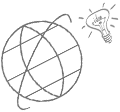

 營銷產品
營銷產品
 旗下平臺
旗下平臺
 聯系我們
聯系我們
 關注天擎天拓
關注天擎天拓
